中小学生学籍信息管理数据采集系统用户操作手册学
全国中小学生学籍信息管理系统毕业招生操作手册
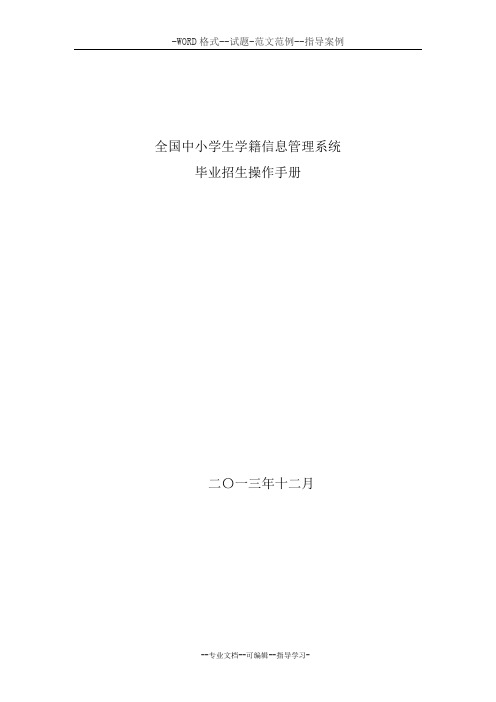
全国中小学生学籍信息管理系统毕业招生操作手册二〇一三年十二月学籍异动——转学,由转入学校发起转学申请。
经转入学校主管教育局审核、转出学校审核、转出学校主管教育局审核并判断是否外地就读之后完成转学第二部分学校级毕业招生第4章毕业升级4.1 学生毕业义务教育阶段学生毕业直接有学校进行毕业和结业,高中学生毕业需要上级主管教育部门审核才能正式毕业。
(注:目前系统自动给录入的学生生成以大写字母L开头的临时学籍号,只有拥有临时学籍号并且在校的学生才能进行毕业、结业操作,其中问题学籍和正常学籍有完全相同的毕业流程,但是在毕业的时候问题学籍会被系统锁定,等待问题学籍按照招生流程进入新学校后,问题学籍才会解锁进入到后续的问题学籍处理阶段。
其他的比如休学、其他离校等非在校的学生不能进行毕业操作)选择【学籍管理->毕业升级->学籍数据维护】,进入学生毕业界面。
如下图左侧为毕业班级列表,右侧为毕业班级中待毕业的学生列表。
毕业时首先需要选中需要毕业操作的班级。
如下图过滤出该毕业班的全部学生。
在右侧学生列表中选中需要毕业的学生,点击“毕业”按钮。
对此学生做出毕业操作。
如下图-1。
如果是初中毕业生或者高中毕业生还可以做出“结业”操作如下图-2图-1图-24.2 在办业务清理在毕业升级期间,为保证毕业升级业务的正常进行,学校用户查看本级所有在办的业务,以此督促相关人员完成业务办理。
目前的在办业务主要包括:关键数据变更、学籍异动、问题学籍处理。
选择【学籍管理->毕业升级->在办业务清理】,进入在办业务清理界面。
如下图。
可以在查询区域出入查询条件查询出正在办理的业务,根据需要督促办理该业务人员尽快完成业务办理。
4.3 毕业信息管理学校业务管理人员对毕业班学生进行毕业信息维护,录入毕业年月,毕业去向,毕业评语等信息。
选择【学籍管理->毕业升级->毕业信息管理】进入毕业信息管理界面,如下图。
选中一条毕业学生信息记录,点击“明细”按钮。
河南省中小学生学籍信息管理系统操作手册

河南省中小学生学籍信息管理系统操作手册河南省中小学生学籍信息管理系统操作手册操作手册目录第一章系统介绍1.1 系统概述1.2 功能特点1.3 系统架构第二章用户登录与注销2.1 注册用户2.2 用户登录2.3 用户注销第三章学生信息管理3.1 学生基本信息录入3.2 学生信息查询3.3 修改学生信息3.4 删除学生信息3.5 学生信息导入与导出第四章班级管理4.1 班级信息录入4.2 班级信息查询4.3 修改班级信息4.4 删除班级信息4.5 班级信息导入与导出第五章教师管理5.1 教师信息录入5.2 教师信息查询5.3 修改教师信息5.4 删除教师信息5.5 教师信息导入与导出第六章课程管理6.1 课程信息录入6.2 课程信息查询6.3 修改课程信息6.4 删除课程信息6.5 课程信息导入与导出第七章成绩管理7.1 成绩录入7.2 成绩查询7.3 修改成绩7.4 删除成绩7.5 成绩导入与导出第八章综合查询与报表8.1 综合信息查询8.2 报表与导出第九章系统设置9.1 系统参数设置9.2 数据库备份与恢复 9.3 日志管理第十章常见问题解答10.1 登录问题10.2 数据录入问题10.3 数据查询问题10.4 功能使用问题附录:附件名称一附件名称二法律名词及注释:1.学籍:学生在学校注册并获得承认的信息,包括个人基本信息、学业记录、考试成绩等。
2.学生信息管理系统:为了方便学校管理学生学籍信息而设计的软件系统。
3.用户注册:用户在系统中创建自己的账号并提供相关信息的过程。
4.用户登录:已注册用户使用自己的账号和密码登录系统的过程。
5.用户注销:已登录用户退出系统的操作。
本文档涉及附件:。
全国中小学生学籍管理系统操作手册

使用说明:本手册是由洛阳市学籍管理员胡宁义参照学籍管理管理办法并结合多次学籍培训所编写,在使用时可参照洛阳市2014年5月全国中小学生学籍管理系统培训讲义共同使用。
本手册主要分为四大部分,分别是:市级用户、区县级用户、学校级用户和附录(一是各级用户日常业务原则,而是各项业务流程图)本手册比较详尽地就各级用户的常用操作进行了图示和阐述。
如有不足之处,还望谅解。
第一部分 市级用户…………03-16第二部分 区县级用户………17-25第三部分 学校级用户………26-46第四部分 原则与图示………47-54洛阳市中小学学籍操作手册第一部分:市级用户一、登录网址:/登录界面:二、首页功能介绍首页主菜单:学校管理、学籍管理、统计报表、系统管理市级账户常用操作功能介绍:(一)学校管理:学校信息管理:查询学校信息,可以修改学校部分信息。
学期学年设置:设置学期学年。
其他三项功能区县用户常用。
(二)学籍管理:1、学籍注册学籍注册包含学籍注册审核、问题学籍审核和问题学籍仲裁三项功能。
市级只用问题学籍仲裁功能。
对辖区范围内不同县区的问题学籍进行最终的裁定。
裁定结果分为通过一个、全部不通过以及全部通过(只有均为无身份证号时)三种情况。
裁定的依据:户籍所在地派出所开具的户籍证明、户口本本人复印页以及学校的就读证明。
其中户籍证明为最主要的参考条件,有户籍证明的必通过。
裁定时如遇同一学生在不同学校重复注册,通过学校现就读学校的申请。
如遇两个学生均无户籍证明,无法确认哪条准确时,同时驳回,并在意见中要求补充相应材料。
2、招生入学招生入学包含功能:招生计划数设置、招生计划数变跟审核、招生结果管理、录取新生审核、调取新生档案、重复招生审核、重复招生仲裁、外地就读学生审核、班额配置。
原则上市级只使用录取新生审核、重复招生仲裁、外地就读学生审核、班额配置等四项功能。
录取新生审核:审核本市范围内所有高中的新生录取。
重复招生仲裁:参照问题学籍仲裁。
中小学学籍管理系统操作指南
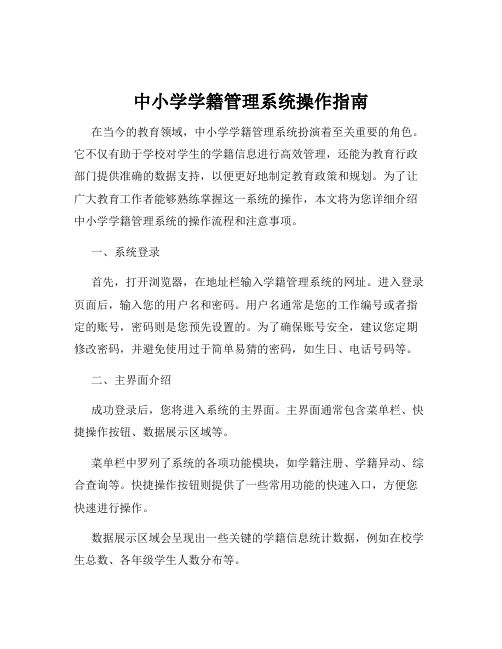
中小学学籍管理系统操作指南在当今的教育领域,中小学学籍管理系统扮演着至关重要的角色。
它不仅有助于学校对学生的学籍信息进行高效管理,还能为教育行政部门提供准确的数据支持,以便更好地制定教育政策和规划。
为了让广大教育工作者能够熟练掌握这一系统的操作,本文将为您详细介绍中小学学籍管理系统的操作流程和注意事项。
一、系统登录首先,打开浏览器,在地址栏输入学籍管理系统的网址。
进入登录页面后,输入您的用户名和密码。
用户名通常是您的工作编号或者指定的账号,密码则是您预先设置的。
为了确保账号安全,建议您定期修改密码,并避免使用过于简单易猜的密码,如生日、电话号码等。
二、主界面介绍成功登录后,您将进入系统的主界面。
主界面通常包含菜单栏、快捷操作按钮、数据展示区域等。
菜单栏中罗列了系统的各项功能模块,如学籍注册、学籍异动、综合查询等。
快捷操作按钮则提供了一些常用功能的快速入口,方便您快速进行操作。
数据展示区域会呈现出一些关键的学籍信息统计数据,例如在校学生总数、各年级学生人数分布等。
三、学籍注册1、新生信息录入在每学年的开学初期,需要对新生进行学籍注册。
点击“学籍注册”模块,进入新生信息录入页面。
按照页面提示,依次填写学生的个人基本信息,包括姓名、性别、出生日期、身份证号码、家庭住址等。
请务必确保这些信息的准确性和完整性,因为它们将直接影响到学生学籍的建立和后续管理。
2、上传证明材料部分信息可能需要上传相关证明材料,如户口簿扫描件、身份证照片等。
请按照系统要求的格式和大小进行上传,以保证信息能够顺利提交。
3、信息审核录入完成并提交后,学校的学籍管理员需要对新生信息进行审核。
审核通过后,这些信息将被上传至上级教育行政部门进行进一步的审核和确认。
四、学籍异动1、转学当学生需要转学时,由转入学校在系统中发起转学申请。
填写学生的基本信息、转学原因等,并上传相关的转学证明材料。
转出学校收到申请后进行审核,审核通过后,学籍信息将自动转移至转入学校。
全国中小学生学籍信息管理系统操作手册学校级
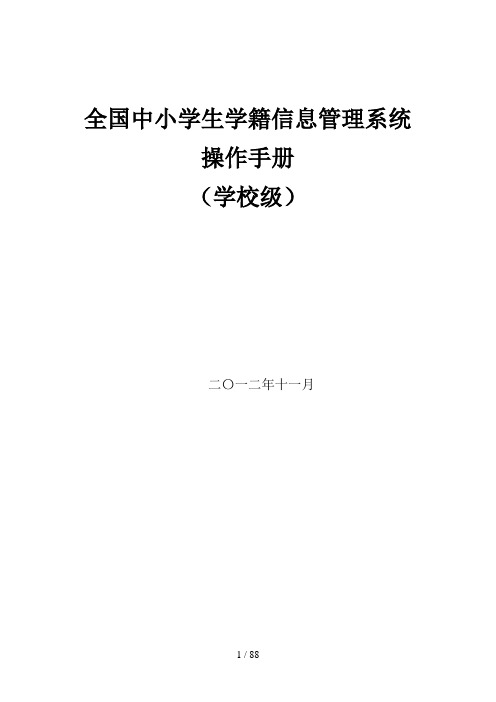
全国中小学生学籍信息管理系统操作手册(学校级)二〇一二年十一月第一部分系统介绍第1章文档编写目的本文档用来指导学校级业务人员快速学习、使用“全国中小学生学籍信息管理系统”(以下简称“学籍系统”)。
第2章系统建设背景系统建设背景学籍管理是学校和教育行政部门一项重要的日常工作,也是一项基本教育管理制度。
随着信息技术的发展,信息化的学籍管理已经成为发展趋势。
近年来,我国基础教育改革和发展也提出了学籍管理信息化的要求。
建立信息化的学籍管理系统,是提高教育管理水平的基础性工作,是加强和规范中小学学籍管理的有效途径,是新时期学籍管理的迫切要求,是各级政府教育督导的一项重要工作内容。
目前我国的学籍管理工作存在如下亟待解决的问题:1. 随着社会经济的发展和城镇化进程的加快,人员流动频繁,随之带来子女流动,特别是跨省份、跨地区转学,无法掌握学生流动的准确数据、实现统一管理。
教育经费等教育资源的配置水平也有待进一步提高。
2.目前只有部分省市建立了全省或地区性的电子学籍管理系统,而且仅局限在本地区范围内运行,地区与地区之间缺乏必要的衔接,学籍管理系统还没有全国联网,造成已有的学籍系统统计数据陷入“信息孤岛”的泥潭。
3.现有的学籍管理系统是分段式管理,没有完整的终生学籍档案跟踪,尤其是,基础教育的学籍信息与大中专院校的学籍信息不连续,给管理工作带来困难。
4.尚未制订全国统一的学生学籍管理办法。
就全国范围的学籍管理来说,需要在各地实践的基础上,建立全国统一的基础教育学生学籍信息化管理体系,在建设统一的学籍信息管理系统的同时必须制订统一的学籍管理办法,这是适应基础教育发展和教育现代化的一项重要措施。
从以上问题可以看出,随着我国社会经济的不断发展,流动人口的不断增加,学籍管理工作日趋复杂,建立在户籍制度上的中小学学生学籍管理体制已经不能适应新的形势,改变传统的学籍管理模式和方法,推进中小学学生学籍管理信息化,建立全国范围的学生基础数据库,真实掌握全国范围每个学生信息,为学生资助、义务教育经费保障、事业统计以及日常管理和科学决策提供真实、准确的数据势在必行。
中小学学生学籍信息化管理系统操作方法

中小学学生学籍信息化管理系统操作方法一、引言学籍信息化管理系统是为了方便学校对学生学籍信息进行管理和查询而开发的一套应用软件系统。
通过学籍信息化管理系统,学校可以更加高效地管理学生档案、考勤记录、成绩信息等,并实现对学生学籍信息的查询、统计、分析等功能。
下面将详细介绍学生学籍信息化管理系统的操作方法。
二、系统登录和权限管理1.打开学生学籍信息化管理系统,进入系统登录界面。
2.输入用户名和密码,点击“登录”按钮进行登录。
3.根据用户权限不同,系统会自动跳转到不同的功能模块。
管理员具有最高权限,可以访问系统的所有功能模块;教师和学生只能访问与教学和个人信息相关的功能模块。
三、学生档案管理1.在学生档案管理模块中,可以进行学生档案的录入、查询和修改。
3.查询学生档案时,可以根据学生的姓名、性别、班级等信息进行查询,并显示符合条件的学生档案列表。
四、考勤管理1.在考勤管理模块中,可以查看学生的考勤记录、录入考勤信息。
2.查看学生考勤记录时,可以通过选择学生和日期范围进行查询,并显示符合条件的考勤记录列表。
3.录入考勤信息时,选择要录入的日期和班级,并通过勾选相应的学生进行考勤,包括出勤、缺勤、迟到、早退等状态。
五、成绩管理1.在成绩管理模块中,可以进行学生的成绩录入、查询和统计。
2.录入学生成绩时,选择要录入成绩的科目和考试时间,并选择班级和学生,输入相应的成绩。
3.查询学生成绩时,可以通过选择科目、考试时间、班级等条件进行查询,并显示符合条件的学生成绩列表。
4.统计学生成绩时,可以对学生的成绩进行总分、平均分、最高分、最低分等统计,以及班级和科目的成绩分析。
六、个人信息管理1.在个人信息管理模块中,教师和学生可以查看和修改自己的个人信息。
2.查看个人信息时,系统会显示当前用户的基本信息、所属班级或科目等信息。
七、系统设置和维护1.在系统设置和维护模块中,管理员可以进行系统设置和维护操作。
2.设置班级、科目、教师信息等基础数据。
河南省中小学生学籍信息管理系统操作手册

第三部解决问题。解决问题的办法有变更、佐证、删除三种。
首先说变更,如果因为录入错误而造成的,需要对学生的错误信息进行变
更。变更需要提供学生的户口本电子版。
佐证,经过查证,确认该生为本校的在校生,且信息经过认真核实并没有
任何问题,就进行佐证。佐证需要出具在校就读证明、户口本复印件、户籍所
在地派出所出具的户籍证明。
班号编写规则:入学年份(四位)+学段编号(小学“1”,初中“2”,高 中“3”)+班级编号(两位,“01”起始)。班号一共七位数字。
3、复式班管理 本人对复式班的概念是从“度娘”那里来的,给大家参考:在一个班级里 有不同年级的学生,老师要教各年级的学生,甚至有都各科包班,教一年级时, 二年级写作业。 4、转入学校审核
学校级常用业务操作介绍:
学校级用户的首页界面只有学校管理、学籍管理和系统管理三个主菜单。 各项主菜单下子菜单与教育主管部门的结构大体类似,但是数量和业务方向存 在差别。下面还是按照顺序给大家总体阐述:
(一)学校管理 在学校级用户界面下,学校管理包含学校基本信息管理、年级信息管理、 班级信息管理、复式班管理和转入学校审核等子单。 1、学校基本信息管理:学校基本信息管理没有下拉子单(如下图),只是 存在基本信息、校区信息、学生信息明细、学生概括报表等不同的界面。
学生信息明细中包含的是学校所有学生的信息列表,其功能与学籍管理综合查询-在校生查询下数据一样。
学生概括报表,这是学校级用户系统中仅有的有关学生数据的报表,可以 更加直观了解到学校学生的各项统计信息,所有蓝色字段都可以再次点击查看 详情。
2、年级信息管理和班级信息管理
本操作说明由洛阳胡宁义精心制作。
27 2
特殊情况:若同一学生在一个学校因为操作失误重复录入形成问题学籍 的,需要先佐证一条,再删除一条。若该条记录已经因为先删除而找不到的, 可以通过条件查询查找。或再次录入,形成问题学籍,按上述办理处理即可。
中小学学籍管理系统操作指南

中小学学籍管理系统操作指南打开浏览器,输入:://xxxx.xxx,进入学籍管理系统登录界面。
输入用户名和密码,点击“登录”按钮进入系统。
用户名为各学校提供的六位行政人员工号,初始密码为号码后六位(末尾为字母需大写)。
输入用户名和密码后,点击“登录”按钮,即可进入学籍管理系统。
点击左侧菜单栏中的“学生信息管理”,进入学生信息管理页面。
在学生信息管理页面中,可以查看学生基本信息、学籍信息、家庭成员信息等。
点击“编辑”按钮,可以对学生信息进行编辑和修改。
点击“删除”按钮,可以对学生信息进行删除操作。
点击左侧菜单栏中的“学籍异动管理”,进入学籍异动管理页面。
在学籍异动管理页面中,可以查看学生的异动记录,包括转学、休学、复学等。
点击“新增”按钮,可以新增学生的异动记录。
在新增异动记录时,需要填写学生姓名、班级、异动类型、异动时间等相关信息。
点击“保存”按钮,将新增的异动记录保存到系统中。
点击“删除”按钮,可以删除不需要的异动记录。
点击左侧菜单栏中的“数据统计与分析”,进入数据统计与分析页面。
在数据统计与分析页面中,可以查看学生信息的统计数据,包括各年级男女生人数、平均分等。
点击“生成报表”按钮,可以将统计数据生成报表形式,方便查看和分析。
点击“导出数据”按钮,可以将统计数据以Excel表格的形式导出。
点击左侧菜单栏中的“系统设置与维护”,进入系统设置与维护页面。
在系统设置与维护页面中,可以设置系统的基本信息、用户权限等。
点击“注销登录”按钮,可以退出系统登录状态。
随着现代教育事业的不断发展,学校对于学生学籍管理的需求日益增加,要求也越来越高。
传统的手工管理模式已经无法满足现代学校的日常管理需求,因此,开发一款学籍管理系统势在必行。
本文将对学籍管理系统的需求、设计、数据库、界面和技术实现进行分析和讨论。
学籍管理系统的主要用户包括学校行政管理人员、教师和学生。
系统需要满足以下功能需求:学生信息管理:包括学生基本信息(如姓名、学号、性别、年龄等)、家庭信息、方式等。
河南省中小学生学籍信息管理系统首次数据采集工作具体操作

如: 文化乡 固城乡 大楼乡 合为 西南片区
Page 10
县(区)的工作和时间节点
1
Page 11
县(区)的工作和时间节点
Cn
管理系统网址: http://zxx . haedu . Cn
系统默认密码: 123456a?
各地、各校要尽快改成自己的密码!!!
Page 5
内容提纲
11 技术支持方式
2 省辖市的工作和时间节点 3 我县省(云区服)务的数工据作中和心时的间建节设点方案设定的年级,可能与学校实际的年 级名不一致。系统是“2012级”,学校实际的可能是一年级。
3、班级信息。系统会自动生成班级号,如:2012201班,可能 与实际的不一致,班号需要特别说明,如果在录入时录入的不对,上 传会对应错班级。
Page 15
学校的工作和时间节点
二、准确采集纸质学生数据 非毕业班学生的信息采集 1、学校通过QQ群、网站、系统下载电子文件,印刷后,组织班主 任将《全国中小学生学籍信息管理系统首次数据采集指标》中的学生 基本信息表发至每个学生,由学生及家长填写后交回班主任审核,班 主任将核对无误的班级学生表格提交给学校学籍主管领导审核。
三、2013年5月20日前县(区)完成培训工作,要求培训到班
1 主任,采集的具体工作班主任要完成。
四、审核学校上报的学生数据。学校主管部门应认真核对学校上 报的《学生纸质信息采集表》、《学校学生学籍信息资料汇总表》, 确认无误,经主管领导签字后,在系统中审核通过并上报。各地须在 2013年7月15日前完成审核上报。
《全国中小学生电子学籍信息管理系统》使用说明书
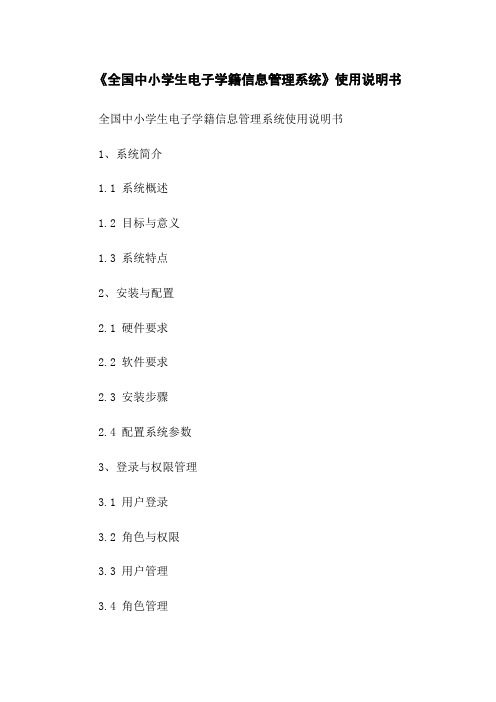
《全国中小学生电子学籍信息管理系统》使用说明书全国中小学生电子学籍信息管理系统使用说明书1、系统简介1.1 系统概述1.2 目标与意义1.3 系统特点2、安装与配置2.1 硬件要求2.2 软件要求2.3 安装步骤2.4 配置系统参数3、登录与权限管理3.1 用户登录3.2 角色与权限3.3 用户管理3.4 角色管理4、学生管理4.1 学生档案管理4.2 学籍注册与导入4.3 学生信息修改4.4 学生信息查询5、班级管理5.1 班级档案管理5.2 班级信息修改5.3 班级信息查询5.4 班级排课与调整6、教师管理6.1 教师档案管理6.2 教师信息修改6.3 教师信息查询7、课程管理7.1 课程档案管理7.2 课程信息修改7.3 课程信息查询7.4 课程安排与调整8、成绩管理8.1 成绩录入8.2 成绩修改8.3 成绩查询8.4 成绩统计与分析9、报表导出与打印9.1 学生档案报表9.2 学科成绩报表9.3 班级信息报表9.4 教师信息报表10、系统维护与备份10.1 数据备份与恢复10.2 系统日志管理10.3 其他系统维护事项附件:系统配置文件示例、数据库表结构说明法律名词及注释:1、学籍注册:根据教育法规定,学生进入学校后,需要进行学籍注册,包括学生个人信息、家庭信息等。
2、学籍导入:将学生原有学籍信息导入到电子学籍管理系统中,便于统一管理和查询。
3、成绩统计与分析:根据学生的考试成绩进行统计和分析,可查看班级、学科等不同维度的成绩情况。
4、系统日志管理:记录用户的操作行为以及系统的运行情况,便于系统管理员进行故障排查和维护。
全国中小学生学籍信息管理系统教育技术服务平台操作说明

3.执行监督与统计反馈
教育部将把各地学籍信息确认表上传情况作为全国学籍系统建设应用月 度通报的重要指标,请学校和学籍主管部门注意。
中央、省、市、县、校各级都可通过教育技术服务平台查看学籍核查执 行进展。 (1)省、市、县通过登录教育技术服务平台PC端,点击“应用”中“学籍 核查执行统计”模块,即可查看辖区学籍确认表照片上传情况。 (2)学校学籍管理员可通过登录教育技术服务平台PC端及手机端,查看 学籍确认表照片上传情况。 (3)班主任可通过教育技术服务平台手机端,查看学籍确认表照片上传 情况。
问:如果家庭中有多个学生,家长在教育技术服务平台中如何添加?
第一步
第二步
问:班主任如何帮助家长找回平台账号?
答:登陆班主任账号→“通讯录”→“群组”→打开本班家长群→查看家长平台号
问:班主任如何帮助家长找回平台登录密码?
答:登陆班主任账号→“应用”→验证班主任手机→输入家长平台号→输入家长手机号
2020/9/24
问: 班主任、学籍管理员如何帮助无条件家长上传“学生学籍信息表”拍照上传? 答:班主任登陆平台,点击“应用”,点击“电子档案上传”逐步进行。
问:学生注册码被他人误用,班主任如何帮助取消绑定? 答:登陆班主任账号→"应用"→"重置学生注册码”→验证班主任手机→点击“重置注 册码”
2.账号安全与打印安全
教育技术服务平台账号都为实名制 学校学籍管理员账号:涉及到全校学生“学生基础信息确认表”下载安全及校组织 结构的账号管理安全 班主任账号:涉及本班学生的家庭信息安全谨慎泄露。 家长账号:涉及到孩子,需提醒家长误用他人注册码 注意打印安全:请勿在学校外打印“学生基础信息确认表”
PC端:通过平台,点击”
全国中小学生学籍信息管理系统操作手册教育局级

全国中小学生学籍信息管理系统操作手册教育局级1. 简介全国中小学生学籍信息管理系统是一款专为教育局级用户设计的学生学籍管理软件。
它帮助教育局级用户高效地管理学生的学籍信息,包括学生基本信息、研究成绩、考勤情况等。
2. 登录教育局级用户可以通过以下步骤登录系统:1. 打开学籍信息管理系统网页。
2. 输入用户名和密码。
3. 点击登录按钮。
3. 主界面登录成功后,教育局级用户将进入系统的主界面。
主界面包括以下功能:- 学生信息管理:查看、添加、编辑、删除学生的基本信息。
- 成绩管理:录入、编辑、删除学生的研究成绩。
- 考勤管理:记录、编辑、删除学生的考勤情况。
- 报表生成:生成学生学籍信息的报表,如学生名单、成绩报表等。
- 系统设置:配置系统参数、管理用户权限等。
4. 学生信息管理在学生信息管理功能中,教育局级用户可以进行以下操作:- 查看学生基本信息:输入学生姓名或学号,系统会显示学生的详细信息。
- 添加学生:填写学生的基本信息,并保存到系统中。
- 编辑学生信息:修改学生的基本信息,并保存更改。
- 删除学生:从系统中删除学生的信息。
5. 成绩管理成绩管理功能允许教育局级用户录入、编辑和删除学生的研究成绩。
用户可以按学生姓名或学号进行查询,并进行相应的操作。
6. 考勤管理考勤管理功能允许教育局级用户记录学生的考勤情况。
用户可以输入学生的姓名或学号进行查询,并进行相应的操作。
7. 报表生成报表生成功能可以帮助教育局级用户生成各种学生学籍相关的报表。
用户可以选择需要生成的报表类型,并根据需要进行参数配置。
8. 系统设置系统设置功能允许教育局级用户配置系统的参数和管理用户权限。
用户可以根据需要进行相应的设置和管理操作。
以上为全国中小学生学籍信息管理系统操作手册教育局级的简要介绍和功能说明。
希望对您使用该系统时有所帮助!如需进一步了解系统的详细操作方法,请参考系统提供的详细操作手册或联系系统管理员。
电子学籍学生信息采集系统学生使用手册【模板】

电子学籍学生信息采集系统学生使用手册二0一四年七月目录电子学籍学生信息采集系统学生使用手册 (1)1 进入系统 (3)2 新生注册 (3)2.1注册须知 (3)2.2注册信息 (4)2.2.1 报名学校 (4)2.2.2 选择身份证类型 (6)2.2.3 学生身份证号 (6)2.3完成注册 (7)2.3.1 注册失败 (7)2.3.2 注册成功 (7)3 修改密码 (8)3.1默认密码修改 (8)3.1.1 不修改默认密码 (8)3.1.2 修改默认密码 (8)3.2更改密码 (9)4 个人信息填报 (10)4.1填报须知 (10)4.2个人信息填报 (10)4.2.1 红色米字 (11)4.2.2 日历 (11)4.2.3 选择框 (11)4.2.4 查找 (12)4.2.5 其他 (14)4.3保存信息 (14)4.4确认信息 (15)5退出系统 (16)5.1选择退出 (16)5.2自动退出 (16)1、修改默认密码成功后,点击重新登录,会退出系统。
(16)1 进入系统在系统初始页面中选择“家长学生采集入口”。
2 新生注册学生登录页面2.1 注册须知学生登录页面中,学生需提供用户名与密码。
请认真阅读注册流程和提示信息!2.2 注册信息新生请点击页面右上角“注册”按钮,进入注册页面。
在注册页面中,有报名学校、身份证类型和学生身份证号三个信息需要填写。
报名学校右边有三个选项框,从上到下依次是市教育局、区(县)教育局、学校名。
(这里以四川师范大学附属实验学校为例,它所属教育局为成都市教育局下的锦江区教育局)2.2.1 报名学校1、先单击“请选择”选择框,在弹出的下拉菜单所罗列的市教育局选项中选择报名学校所属市教育局。
例如,选择成都市教育局。
2、再单击下一个选项框,在弹出下拉菜单所罗列的区(县)教育局中选择学校所属的区(县)教育局。
例如,选择锦江区教育局。
3、然后,点击下一个选项框,在弹出的下拉菜单所罗列的学校中选择你所报名的学校。
全国中小学生学籍信息管理数据采集系统用户操作手册(区县级)
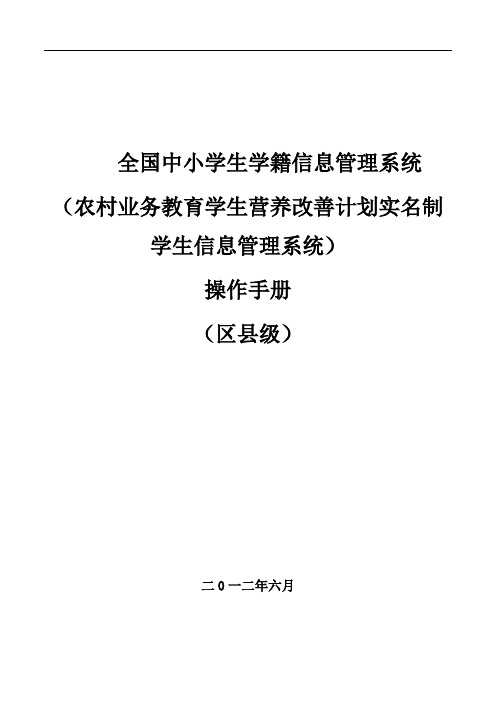
全国中小学生学籍信息管理系统(农村业务教育学生营养改善计划实名制学生信息管理系统)操作手册(区县级)二0一二年六月目录第一章目的 (1)第二章系统总体说明 (1)2.1系统运行环境 (1)2.1.1硬件环境 (1)2.1.2软件环境 (1)2.2系统功能简介 (2)第三章数据采集操作流程说明 (3)第四章采集系统安装 (4)4.1应用框架安装 (5)4.2采集系统安装 (8)第五章数据初始化 (10)5.1登录系统 (10)5.2数据初始化 (11)第六章数据采集 (12)6.1数据采集方式说明 (12)6.1.1 Excel模板录入 (13)6.1.2 程序手工录入 (13)6.2重要工作事项说明 (13)6.3学校管理 (13)6.3.1学校标识码核对 (14)6.3.2享受营养餐学校维护 (16)6.3.3学校管理 (18)6.3.4年级管理 (20)6.3.5班级管理 (24)6.4学生管理 (27)6.4.2毕业管理 (34)6.4.3升级管理 (35)6.4.4学生转入 (37)6.4.5其他异动 (38)6.4.6学生复学 (40)6.4.7在校学生查询 (40)6.4.8异动学生查询 (41)6.4.9毕业学生查询 (42)6.4.10上报数据查询 (43)6.5营养改善计划管理 (44)6.5.1补助标准 (44)6.5.2县级责任体系 (45)6.5.3学校营养改善计划 (46)6.5.4统计维护 (50)6.5.5统计审核 (51)6.5.6学校级统计导入 (53)6.5.7统计报表上报 (55)6.5.8统计查询 (57)6.5.9营养改善计划查询 (60)第七章数据审核 (61)7.1数据审核 (61)7.2数据查重 (66)7.3营养改善计划统计审核 (67)第八章数据管理 (67)8.1数据初始化 (68)8.2数据上报 (68)8.3导出学校初始化数据 (69)8.6数据恢复 (75)8.7E XCEL数据导入 (76)8.7.1 Excel模板下载 (76)8.7.2 Excel数据导入 (79)8.8E XCEL学生信息导出 (84)第九章系统管理 (85)9.1系统更新 (86)9.1.1在线更新 (86)9.1.2离线更新 (86)第一章目的本文档用来指导区县级业务人员快速学习、使用“全国中小学生学籍管理数据采集系统(农村业务教育学生营养改善计划实名制学生信息管理系统)”(以下简称“采集系统”)。
全国中小学生学籍信息管理系统操作手册(家庭成员维护)_20190122
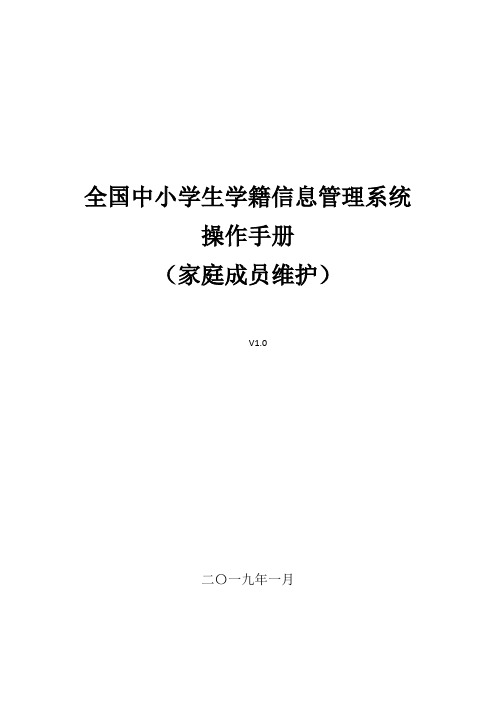
全国中小学生学籍信息管理系统操作手册(家庭成员维护)V1.0二〇一九年一月目录第一部分学籍管理 (1)第1章日常管理 (1)第2章综合查询 (8)第一部分学籍管理第1章日常管理1.1学籍数据维护操作菜单:学校学籍管理员选择【学籍管理->日常管理->学籍数据维护】,进入学籍数据维护页面,如下图:图1学籍数据维护学籍管理员可在左侧的年级班级树型结构上选择年级班级,右侧列表中显示的是对应年级或班级中的在校学生。
选择要维护的学生,点击【维护】按钮,进入学籍信息维护页面,如下图:图2学籍数据维护维护单个学生可维护的学籍信息包括:学生基本信息、家庭成员、学习简历、奖励信息、惩罚信息、居住证信息等。
学籍管理员可点击相应的页签进入相应的信息维护页面。
学籍管理员完成信息维护后,点击上方【保存】按钮,完成学籍信息的保存。
家庭成员页签可以增加、修改和删除家庭成员信息,系统对学生家庭成员信息限定如下:家庭成员信息中,姓名、身份证件类型、身份证件号、与学生关系和是否监护人必须填写。
家庭成员与学生关系,是父亲的只能有1人,是母亲的只能有1人。
学生的监护人不能超过2人。
除身份证件类型是其他的家庭成员外,其他家庭成员不允许存在2个身份证件类型和身份证件号都相同的情况。
图 3家庭成员页签增加、修改家庭成员时,系统对填写的家庭成员信息进行检查,如果填写信息不符合要求,系统给出提示,如下图:图 4家庭成员信息检查删除家庭成员时,需要至少保留一名家庭成员记录,如下图:图 5必须至少保留一名家庭成员记录1.2家庭成员批量维护操作菜单:学校学籍管理员选择【学籍管理->日常管理->家庭成员批量维护】,进入家庭成员批量维护页面,如下图:图6家庭成员批量维护学籍管理员可在左侧的年级班级树型结构上选择年级班级,右侧列表中显示的是对应年级或班级中的在校学生。
1.2.1导出家庭成员信息学籍管理员在左侧年级班级树形结构上选择要维护的年级或班级,或者在右侧列表选择要维护的记录,点击【导出】按钮进行导出操作,如果不选择年级、班级或者学生,直接点击【导出】按钮,会提示“请选择年级或班级”,如下图:图 7请选择年级或班级若选择的年级、班级或学生中存在不符合导出要求(父亲超过1人、母亲超过1人、监护人超过2人、至少2人身份证件类型和身份证件号相同、家庭成员超过4人)的学生,则系统提示无法导出,如下图:图 8不符合导出要求的不允许导出点击学生姓名超链接,可以打开学籍数据维护页面,并且默认切换到家庭成员页签,可以直接维护家庭成员信息,如下图:图 9学籍数维护维护家庭成员若选择的年级、班级或学生全部都符合导出要求,系统给出请到导出列表进行下载的提示,如下图:图10请到导出列表下载1.2.2家庭成员导出列表学籍管理员在家庭成员批量维护页面,点击【导出列表】按钮,弹出导出列表窗口,如下图:图 11家庭成员导出列表点击模板生成错误信息超链接,弹出错误信息窗口,可以查看具体的错误信息,如下图:点击文件名超链接,可以下载家庭成员Excel模板,如下图:图 13下载家庭成员Excel模板导出的模板的前6列是学生基本信息,包括:学生姓名、全国学籍号、身份证件类型、身份证件号、年级名称、班级名称,这6列不允许修改,否则会导致校验失败。
全国中小学生学籍信息标准管理系统操作基础手册
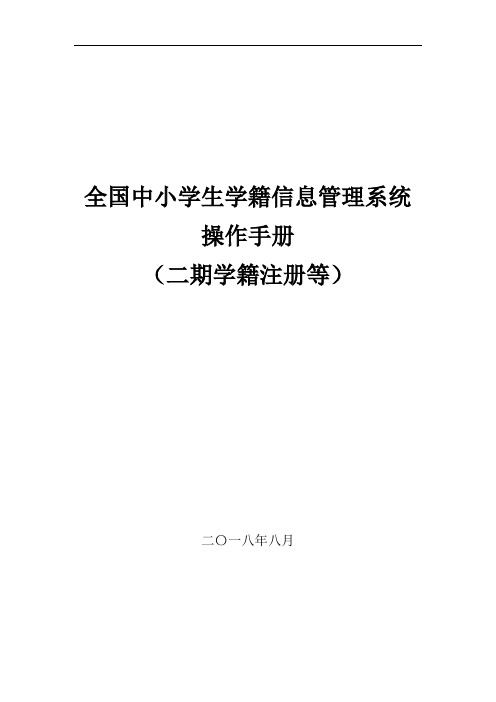
全国中小学生学籍信息管理系统操作手册(二期学籍注册等)二〇一八年八月第一部分系统介绍第1章文档编写目标本文档用来指导学校和教育部门业务人员快速学习、使用“全国中小学生学籍信息管理系统”(以下简称“学籍系统”)试点系统二期学籍注册、问题学籍处理和全国学籍查询功效。
第2章系统建设背景学籍是学生作为某所学校学生身份证实文件,学籍档案是统计学生就学和成长过程关键载体。
学籍管理是学校和相关各级教育行政部门依据国家相关法律法规和政策对学生从入学到毕业学籍进行管理,是学校管理关键组成部分。
学生学籍号是学籍信息关键要素,以学生居民身份证号为基础,从幼稚园入园或小学入学首次采集学籍信息后开始使用,基础教育、高等教育、职业教育、成人教育有机衔接,终生不变。
在教育部和地方各级教育部门共同努力下,全国中小学生学籍信息管理系统一期基础建成全国中小学生学籍信息数据库,并已全国联网运行。
全国中小学生学籍信息管理系统将各类学籍业务均纳入系统管理,利用系统做好基础教育阶段学生学籍建立和学籍正常变动(升级、升学、毕业等)、学籍异动(转学、出境学习、休学、复学、留级、跳级、辍学、死亡等)管理工作,在跨省转学、招生入学和经费监管等方面已初步取得良好综合效益,为深入提升基础教育治理能力和管理水平提供了有力支撑。
伴随学籍系统应用推进,逐步暴露出了亟待改善和完善问题,关键表现在跨省转学跨省业务办理不够顺畅、学籍查询不方便、学籍注册办理不方便、问题学籍处理不方便等。
在针对学校信息管理、学生学籍变动管理、营养餐相关计划管理、业务查询和统计及在系统相关设计和集成对接等内容上,仍不能够满足现在学籍管理工作量需求。
需要对一期所建设系统进行对应部分功效升级。
依据教育部、省市级、学校级等各级用户对系统一期功效反馈意见和部内相开始生成问题学籍小学新生注册申请分配正式学籍号结束学校主管教育部门审核学校审核生成学籍学校上报学籍开始小学新生注册申请学校审核提示查重不通过原因学校上报学籍学校主管教育部门审核生成学籍分配临时学籍号结束开始学校和教育部门线下确认学生身份信息学校发起学籍注册申请并上传证明材料学校审核学校上报学籍学校主管教育部门审核上级各级教育部门审核(一直到省级)生成学籍分配临时学籍号结束时学籍号。
全国中小学生学籍管理系统操作手册
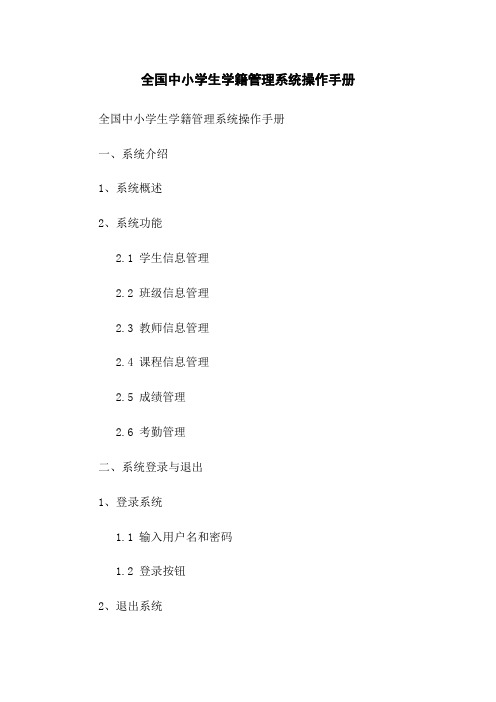
全国中小学生学籍管理系统操作手册全国中小学生学籍管理系统操作手册一、系统介绍1、系统概述2、系统功能2.1 学生信息管理2.2 班级信息管理2.3 教师信息管理2.4 课程信息管理2.5 成绩管理2.6 考勤管理二、系统登录与退出1、登录系统1.1 输入用户名和密码1.2 登录按钮2、退出系统2.2 确认退出对话框三、学生信息管理1、添加学生信息1.1 添加按钮1.2 填写学生基本信息1.3 保存按钮2、编辑学生信息2.1 选择要编辑的学生 2.2 修改学生信息2.3 保存按钮3、删除学生信息3.1 选择要删除的学生 3.2 删除按钮3.3 确认删除对话框四、班级信息管理1、添加班级信息1.2 填写班级基本信息1.3 保存按钮2、编辑班级信息2.1 选择要编辑的班级 2.2 修改班级信息2.3 保存按钮3、删除班级信息3.1 选择要删除的班级 3.2 删除按钮3.3 确认删除对话框五、教师信息管理1、添加教师信息1.1 添加按钮1.2 填写教师基本信息1.3 保存按钮2、编辑教师信息2.2 修改教师信息2.3 保存按钮3、删除教师信息3.1 选择要删除的教师 3.2 删除按钮3.3 确认删除对话框六、课程信息管理1、添加课程信息1.1 添加按钮1.2 填写课程基本信息1.3 保存按钮2、编辑课程信息2.1 选择要编辑的课程 2.2 修改课程信息2.3 保存按钮3、删除课程信息3.2 删除按钮3.3 确认删除对话框七、成绩管理1、录入学绩1.1 选择学生1.2 选择课程1.3 输入成绩1.4 保存按钮2、编辑学绩2.1 选择要编辑的成绩 2.2 修改成绩2.3 保存按钮3、删除学绩3.1 选择要删除的成绩 3.2 删除按钮3.3 确认删除对话框八、考勤管理1、添加考勤记录1.1 选择学生1.2 选择日期1.3 输入考勤情况1.4 保存按钮2、编辑考勤记录2.1 选择要编辑的考勤记录 2.2 修改考勤情况2.3 保存按钮3、删除考勤记录3.1 选择要删除的考勤记录 3.2 删除按钮3.3 确认删除对话框附件:法律名词及注释:1、学籍:指学生在学校的登记记录,包括学生的基本信息、成绩、出勤情况等。
- 1、下载文档前请自行甄别文档内容的完整性,平台不提供额外的编辑、内容补充、找答案等附加服务。
- 2、"仅部分预览"的文档,不可在线预览部分如存在完整性等问题,可反馈申请退款(可完整预览的文档不适用该条件!)。
- 3、如文档侵犯您的权益,请联系客服反馈,我们会尽快为您处理(人工客服工作时间:9:00-18:30)。
全国中小学生学籍信息管理系统(农村业务教育学生营养改善计划实名制学生信息管理系统)操作手册(学校级)二0一二年六月目录第一章文档编写目的本文档用来指导学校级用户快速学习、使用“全国中小学生学籍管理数据采集系统(农村业务教育学生营养改善计划实名制学生信息管理系统)”(以下简称“采集系统”)。
学校级用户在使用“采集系统”时,可在本文档的指导下,填写对应基础数据和项目数据,并审核上报至上级教育行政部门,还可实现对学校、年级、班级、学生、营养餐等相关数据信息的统计与查询。
第二章系统总体说明2.1系统运行环境2.1.1硬件环境表2-1 系统运行硬件环境要求2.1.2软件环境表2-2 系统运行软件环境要求2.2系统功能说明本“采集系统”包括以下七个功能模块:1.数据初始化系统初次安装后无任何数据,需通过该功能初始化系统数据;2.学校管理管理维护学校、校区、营养改善计划、年级、班级等基础数据,并实现对学生数据查重功能;3.数据审核提供对学生基础数据的查重和审核对营养改善计划统计报表审核功能;4.学生管理管理维护学生基础信息、家庭成员及监护人信息、家庭经济情况信息以及在校生信息、毕业生信息、营养餐等月报数据;5.营养改善计划管理实现营养改善计划统计月报数据维护和数据上报功能;6.数据管理实现数据上报、数据备份与恢复、导入导出学校数据等功能;7.系统管理实现系统更新和系统帮助等功能。
第三章数据采集流程说明区县级用户把数据采集程序和导出的学校初始化数据下发给学校,学校级用户安装、初始化数据、采集数据、审核数据、上报区县教育局、教育局再审核,审核通过后上报教育部。
如下图所示:图3-1 系统业务流程图第四章数据采集程序安装学校级用户从本区县获得安装程序和初始化数据。
采集系统的运行依赖微软公司的应用框架(.NET Framework 4),用户使用的计算机操作系统大部分都包含微软公司的应用框架,采集系统安装程序安装时会自动检测用户计算机的应用框架,如果用户计算机没有安装应用框架,采集系统会自动安装。
双击数据采集安装程序“全国中小学生学籍信息管理数据采集系统安装程序”,如下图所示:图4_1 全国中小学生学籍信息管理数据采集安装程序安装时如果检测到没有应用框架,自动安装应用框架,进入“应用框架安装”;如果检测到有应用框架则跳过应用框架安装直接进入“数据采集程序安装”。
4.1应用框架安装安装时如果检测到没有应用框架,自动安装应用框架,点击<确定>按钮进行安装,程序自动提取安装文件,如下图所示:图4_2 安装步骤界面图4_3 系统自动提取安装文件2.安装界面会出现如下图标,无需任何操作,很快跳过此界面,如下图所示:图4_4 安装过程界面3.进入安装界面,选中“我已阅读并接受许可条款”后点击<安装>按钮,进行安装,如下图所示:图4_5 安装界面选择说明4.自动安装,此安装需要时间较长,请耐心等待,如下图所示:图4_6 系统自动安装程序界面5.安装完成后提示“安装完毕”,此安装完毕是指框架安装完毕,安装完框架后进行采集程序安装,如下图所示:图4_7 系统安装完成主界面4.2数据采集程序安装1. 安装完框架后进行数据采集程序安装,点击<下一步(N)>>继续安装,如下图所示:图4_8 数据采集程序安装界面2.可以点击<更改(H)…>按钮,更改系统安装路径,完成后,点击<下一步(N)>>继续安装,如下图所示:图4_9 数据采集安装程序安装路径3.继续点击<下一步(N)>>,直到出现“安装成功”界面,点击<完成(F)>按钮完成安装,如下图所示:图4_10 数据采集安装程序安装完成界面第五章数据初始化5.1登录系统1.双击运行桌面“中小学生学籍管理数据采集系统”图标启动,如下图所示:图5_1 系统运行图标2.启动管理系统后,显示登录界面,如下图所示:图5_2系统登录界面首次安装系统后,系统中无任何数据,只存在一个默认用户“用户(YH)”默认密码为“1”。
输入密码后点击<登录>按钮,进入管理系统界面。
如下图所示:图5_3系统首页界面5.2数据初始化数据初始化实现区县下发的初始化数据导入功能。
区县级用户下发的初始化数据包括:学校机构数据与营养改善计划数据。
选择菜单【数据管理->数据初始化】,系统弹出打开文件窗口界面,如下图所示:图5_4 打开文件窗口界面选择初始化数据文件(数据库文件为zip格式,名称为xx学校初始化数据),选中文件后,点击<打开>按钮,系统自动导入数据,导入成功后会提示“数据导入完成”,如下图所示:图5_5 数据初始化界面此时学校机构数据与营养餐改善计划数据等信息都已导入到系统中,用户可进行相关信息的维护。
5.3核对区县下发的数据1.核对学校信息,x选择菜单【学校管理->学校管理】,查看学校基本信息和辅助信息,尤其是要看清是否是本校数据,如果不是则联系本区县教育部门,重新获得初始化数据,获得新的初始化数据后,通过选择菜单【数据管理->数据初始化】重新进行数据初始化,如下图所示:图5_6 学校信息界面2.核对营养改善计划选择菜单【营养改善计划管理->营养改善计划】,进入营养改善计划维护界面,如下图所示:看是否有标准图5_7 营养改善计划界面注:如果区县没有维护营养改善计划管理模块中补助标准,请通知区县教育部门维护此标准。
第六章数据采集6.1学校管理学校管理主要包括学校管理、校区管理、年级管理、班级管理等功能。
学校管理可实现对学校、校区、年级、以及班级的维护。
如下图所示:图6_1 学校管理界面6.1.1学校管理在该模块内用户可以对学校的基本信息及辅助信息等进行维护。
选择菜单【学校管理->学校管理】,进入学校管理维护界面,页面显示部分区县初始化好的数据,如下图所示:图6_2 学校管理界面注:1.学校级用户导入区县下发的数据后,所显示灰色字段表示学校级用户没有权限修改,如“学校标识码”、“学校名称”和“学校英文名称”等;学校级用户可以维护的数据项为:“学校地址”、“校长姓名”、“联系电话”等。
2. 学校办学类型和学制需要对应。
例如:当小学学制为6年制时,年级将自动生成6个年级。
图6_3 学校信息界面填写完毕后点击<保存>按钮,会提示学校信息保存成功。
如下图所示:图6_4 学校信息界面6.1.2校区管理该模块内用户可实现学校校区基本信息的新增、修改、删除、查看等功能。
选择菜单【学校管理->校区管理】,如下图所示:图6_5 校区信息界面1.新增点击<新增>按钮,进入校区信息管理维护页面,学校名称默认显示,填写校区号、校区名称等基本信息。
点击<保存>按钮进行数据保存。
如下图所示:图6_6 校区新增操作界面2.删除选中列表数据,点击<删除>按钮,可对选中校区数据进行删除操作。
如下图所示:图6_7 删除学校信息界面3.修改选中列表数据,点击<修改>按钮,可对存在的校区基本信息进行修改。
如下图所示:图6_8 修改学校信息界面4.查看选中列表数据,点击<查看>按钮,查看选中数据的校区详细信息。
如下图所示:图6_9 查看学校信息界面6.1.3年级管理本模块内可实现学校内年级信息的新增、修改、删除、查看、升级以及毕业等功能。
选择菜单【学校管理->年级管理】,进入年级管理操作界面,如下图所示:图6_10 年级信息界面特别注意:1.设置年级后,才可以新增该年级下的班级,然后在该班级下录入学生信息。
2.年级信息中的年级名称和入学年份由系统自动生成(按照计算机的系统时间生成,九月份为开学月份),这就要求计算机的系统时间必须设置正确,不然生成的年级名称和入学年份都是错误的。
3.学校信息中的办学类型和学制必须录入正确,否则无法进行年级管理。
1.新增点击<新增>按钮,进入年级基本信息维护页面,学校名称默认显示,选择所在年级,系统会根据输入学校名称和所在年级自动生成年级名称和入学年份,点击保存进行数据保存。
如下图所示:图6_11 新增操作界面如果选择所在年级有重复的话,点击<保存>,系统会提示信息。
如下图所示:图6_12 新增操作界面2.删除选中列表数据,点击<删除>按钮,可对选中年级信息进行删除操作。
如下图所示:图6_13 删除操作界面注:如果年级中有班级信息,则不能删除该年级,需先删除班级信息。
3.修改选中列表数据,点击<修改>按钮。
可对存在的年级信息进行修改。
如下图所示:图6_14 修改操作界面4.查看年级信息选中列表数据,点击<查看>按钮,查看选中年级的详细信息。
如下图所示:图6_15 查看操作界面6.1.4班级管理在该模块内用户可实现班级信息的新增、删除、修改、查看等功能。
选择菜单【学校管理->班级管理】,进入班级管理操作界面,点击名称进入下一层,如下图所示:图6_16 班级管理界面1.新增点击<新增>按钮,进入班级基本信息维护页面,如下图所示:图6_17 新增操作界面注:选中学校名称后,系统会自动判断显示学制;其中“班级类型”若选择“少数民族双语教学班”,则需要选择“少数民族双语教学班”中的“是、否”选项。
2.删除选中列表数据,点击<删除>按钮,可删除选中数据的班级信息。
如果班级下有学生信息,则不可直接删除。
如下图所示:图6_18 删除操作界面3.修改选中列表数据,点击<修改>按钮,可对存在的班级基本信息进行修改。
如下图所示:图6_19 修改操作界面4.查看选中列表数据,点击<查看>按钮,查看选中班级的详细信息。
图6_20 查看操作界面6.2学生管理学生管理功能模块主要包括学生管理、在校学生查询和毕业生查询三个子模块,用户可以查询到学生基本信息、在校生基本信息、毕业生基本信息。
如下图所示:图6_21 学生管理界面6.2.1 学生管理在该模块内用户可实现对学生学籍信息主要包括基本信息和家庭成员及监护人信息的维护。
选择菜单【学生管理->学生管理】,进入学生管理列表页面,页面显示学校下所有学生列表,双击名称进入下一层,如图下图所示:图6_22 学生管理界面1.新增点击<新增>按钮,进入学生信息维护页面,主要包括基本信息和家庭成员及监护人信息。
该界面使用了信息缩放功能,点新增打开该页面,所有显示项都为必输项,点击<更多>显示扩展项,扩展项不是必录项。
录入信息后点击<保存>按钮保存数据。
如下图所示:图6_23 新增操作界面注:如果输入数据有重复,点击保存,系统会提示信息。
